Cum putem importa fotografiile de pe iPhone in Windows 8.1

Daca sunteti utilizator iPhone sau iPad, cel mai simplu mod de a copia/importa fotografiile facute cu dispozitivul iOS pe un computer cu Windows 8/8.1 (si nu numai) este prin intermediul programului iTunes. In unele situatii insa, cum ar fi cea in care vreti sa importati fotografiile de pe iPhone-ul unui prieten sau al unui membru al familiei, cel mai probabil nu doriti sa instalati iTunes doar pentru a copia respectivele fotografii. Din fericire insa, aplicatia Photos din Windows 8 si Windows 8.1 va permite sa importati pozele atat de pe un dispozitiv iOS, cat si de pe orice alt tip de smartphone (Android, Windows Phone etc) cu doar cateva click-uri de mouse.
Cum putem importa fotografiile de pe un dispozitiv iOS in Windows 8.1 folosind aplicatia Photos?
- conectati iPhone-ul sau iPad-ul la computerul cu Windows 8.1
- asteptati intai recunoasterea dipozitivului iOS de catre computer, apoi dati click pe notificatia afisata in coltul din dreapta-sus a display-ului
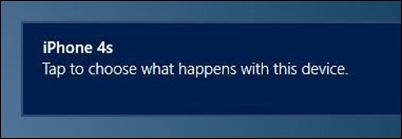
- din optiunile afisate selectati Import photos and videos
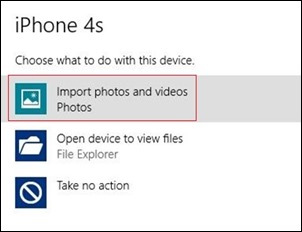
- apoi selectati fotografiile si clipurile video pe care doriti sa le copiati pe computer si dati click pe butonul Import afisat in coltul din dreapta-jos al aplicatiei Photos
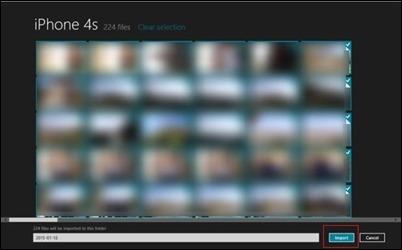
- cand fotografiile selectate pentr import vor fi copiate pe computer (acestea vor fi localizate in folderul default Pictures), va fi afisat mesajul Done!
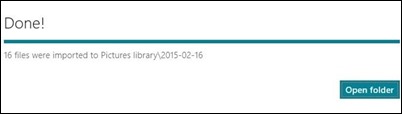
In cazul in care atunci cand conectati dispozitivul iOS la computerul cu Windows 8/8.1 nu este afisata notificatia de recunoastere a dispozitivului mobil, cel mai probabil aveti dezactivat feature-ul toast notification in sistem. Pentru a importa pozele de pe dispozitivul iOS urmati instructiunile de mai jos:
- deschideti Start Screen si dati click pe tile-ul Photos pentru a rula aplicatia
- apoi dati click-dreapta oriunde in aplicatia Photos pentru a afisa optiunea Import in coltul dreapta-jos
- dati click pe Import pentru a vizualiza toate dispozitivele conectate la computer, si selectati dispozitivul iOS
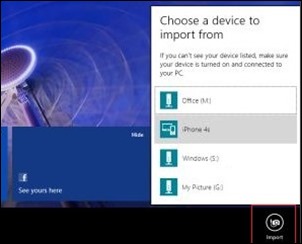
- apoi selectati pozele pe care doriti sa le copiati in computer si dati click pe butonul Import
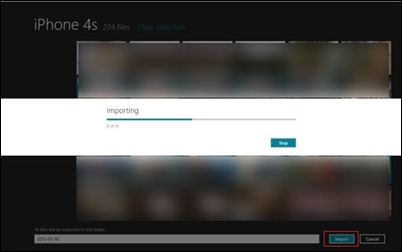
Si gata. Urmand una dintre metodele descrise mai sus, puteti importa/copia fotografiile de pe un dispozitiv iOS (sau orice alt smartphone) pe un computer cu Windows 8 sau Windows 8.1, folosind aplicatia moderna Photos.
STEALTH SETTINGS – How to import photos from iPhone to Windows 8.1
Cum putem importa fotografiile de pe iPhone in Windows 8.1
What’s New
About stealth
Pasionata de tehnologie, imi place sa testez si sa scriu tutoriale despre sistemele de operare Windows, cautand sa descopar mereu lucruri interesante.
View all posts by stealthTe-ar putea interesa și...

